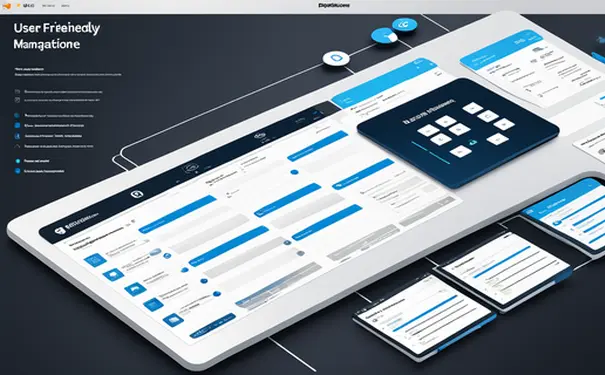
Jenkins是一款流行的开源自动化服务器,它主要用于持续集成和持续交付(CI/CD)的场景。安装和配置Jenkins的步骤包括:选择合适的服务器环境、安装Jenkins、初步配置、安装插件以及创建和配置作业。其中,选择合适的服务器环境是整个安装过程的基础,确定了其性能和稳定性才能保障Jenkins的有效运行。
一、选择服务器环境
在安装Jenkins之前,需要确保服务器环境满足基本的运行要求。首先,需要一台服务器,这可以是实体机、虚拟机或云服务器。接下来,安装Java环境,因为Jenkins是一个基于Java的程序。一般来说,Jenkins推荐使用Java 8或Java 11,可以通过java -version来确认Java版本。
安装Java后,需要从Jenkins官网下载最新的稳定版本的jenkins.war文件或者通过系统的包管理工具安装。Linux系统(如Ubuntu、CentOS)通常提供了便捷的包管理命令来安装Jenkins。
二、安装Jenkins
下载及安装Jenkins
这一步主要取决于您使用的操作系统。对于基于Debian的系统,如Ubuntu,使用以下命令安装Jenkins:
sudo apt update
sudo apt install openjdk-11-jdk
wget -q -O - https://pkg.jenkins.io/debian/jenkins.io.key | sudo apt-key add -
sudo sh -c 'echo deb http://pkg.jenkins.io/debian-stable binary/ > /etc/apt/sources.list.d/jenkins.list'
sudo apt update
sudo apt install jenkins
而对于基于RPM的系统,比如CentOS,过程也非常相似:
sudo yum install java-11-openjdk-devel
sudo wget -O /etc/yum.repos.d/jenkins.repo https://pkg.jenkins.io/redhat-stable/jenkins.repo
sudo rpm --import https://pkg.jenkins.io/redhat-stable/jenkins.io.key
sudo yum upgrade
sudo yum install jenkins
启动和访问Jenkins
安装完成后可以启动Jenkins服务,Ubuntu系统中通常是使用sudo systemctl start jenkins这个命令。
安装完成后,通过浏览器访问Jenkins界面。一般来说,Jenkins会运行在8080端口,访问http://your_server_ip_or_domAIn:8080。首次访问时,会提示输入管理员密码,这个密码在服务启动日志或指定的文件(比如/var/lib/jenkins/secrets/initialAdminPassword)中可以查找到。
三、初步配置Jenkins
设置管理员密码
访问Jenkins的Web界面后,会要求提供一个管理员密码,这通常在服务器上的某个文件中给出,例如在 /var/lib/jenkins/secrets/initialAdminPassword 文件中。
配置系统设置
输入初始密码之后需要配置基本的系统设置,比如Jenkins的URL、匿名权限等。建议按推荐设置进行配置,便于后续的使用。
四、安装插件
初步配置完成后,Jenkins会提示安装插件。Jenkins有着丰富的插件库,可根据需要进行选择安装。
选择插件
在安装插件页面,您可以选择“安装推荐插件”或“自定义安装”。推荐安装是为新用户提供的快捷方式,会安装常用的一些插件。自定义安装可以根据自己的需求选择必要的插件进行安装。
插件管理
安装插件后,可以在Jenkins的管理界面的“管理插件”菜单下进行插件的更新和移除等操作。
五、创建和配置作业
创建作业是Jenkins的核心功能之一。
创建新作业
在Jenkins主页面上,点击“新建”按钮。您将需要输入作业的名称,并选择作业类型。
配置作业
创建作业后需要进行具体的配置,包括源代码管理(如Git、SVN)、构建触发器(如定时构建、代码提交触发等)、构建环境配置、构建后的行为等。
配置完成后,就可以尝试运行任务进行构建了,Jenkins会按照配置的步骤自动完成构建任务。
六、管理和维护Jenkins
Jenkins的管理和维护至关重要,以确保系统的稳定性和高效性。
系统安全
定期更新Jenkins和插件是保证系统安全的重要步骤。同时,实现合理的权限控制和访问控制也是非常关键的。
监控和日志
监控Jenkins系统的运行状态,查看构建日志。当出现问题时,日志是排错的重要依据。
配置和安装Jenkins是一个动手实践的过程,每一步都需要细致的操作来确保系统能够平滑运行。了解和实施正确的配置步骤将有助于发挥Jenkins作为自动化服务器的最大潜能。
相关问答FAQs:
1. Jenkins如何进行安装?
Jenkins的安装可以通过不同的方式进行。一种常见的方式是下载Jenkins的WAR文件并部署到您的服务器上。您可以从Jenkins官方网站上下载最新版本的WAR文件。下载完成后,您可以使用Java运行JAR命令来启动Jenkins,然后通过访问特定的URL来访问Jenkins界面。另一种安装方式是使用一键式安装程序,如Docker容器。这种方式更为简单,只需要运行一个命令就能快速安装Jenkins。
2. Jenkins如何进行基本配置?
一旦安装完成,您就可以开始进行Jenkins的基本配置。首先,您需要设置管理员账号和密码,用于登录Jenkins。然后,您可以配置全局工具和插件,以满足您的项目需求。例如,您可能需要配置JDK、Git和Maven等工具,以便Jenkins可以正确地构建和测试您的项目。您还可以配置全局环境变量,以支持您的项目中所需的任何自定义变量。此外,您可以配置Jenkins的全局安全设置,包括访问控制和权限管理,以确保只有授权用户可以访问和操作Jenkins。
3. Jenkins如何进行项目配置?
在完成基本配置后,您可以开始配置您的项目。首先,您需要为您的项目创建一个Jenkins任务。任务是Jenkins中的最基本单位,用于定义构建、测试和部署等操作。创建任务时,您需要指定项目的版本控制设置,例如使用Git或SVN进行代码管理。然后,您可以配置触发器,以指定何时启动项目的自动构建。触发器可以根据时间表、代码变更或其他事件来触发构建。接下来,您可以配置构建步骤,例如编译、测试和部署等操作。您可以使用Jenkins提供的丰富插件来执行各种构建任务,如编译源代码、运行单元测试、生成文档和发布部署包等。最后,您可以配置构建后的操作,如发送构建报告、触发其他任务或发送通知等。完成项目配置后,您可以保存并启动构建任务,Jenkins将根据您的配置执行构建过程。





























